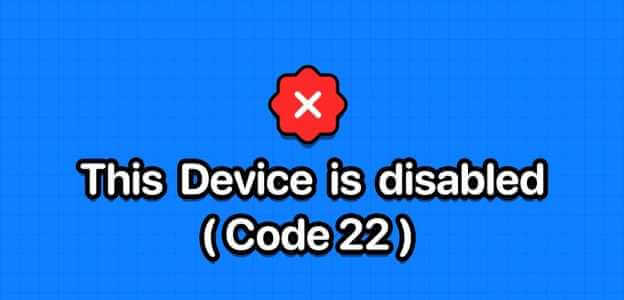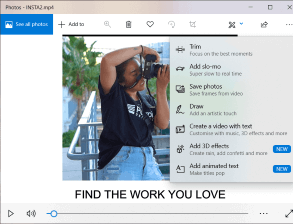Las actualizaciones de Windows son esenciales para el funcionamiento fluido y seguro de su computadora. Aunque descargar e instalar actualizaciones es un proceso relativamente simple, puede resultar confuso si Windows sigue aplicando la misma actualización repetidamente. Si tiene un problema similar en su PC con Windows 10 u 11, esta guía puede ayudarlo a solucionar que Windows siga instalando la misma actualización.
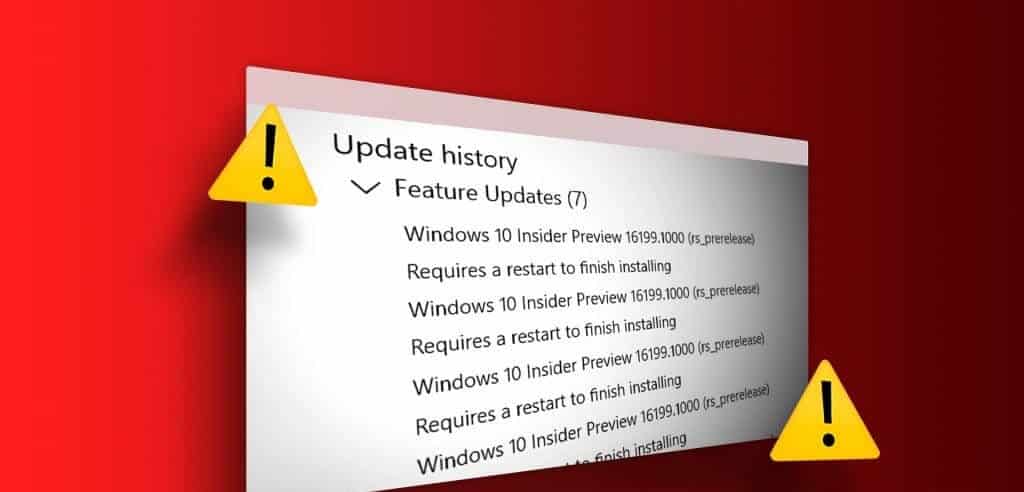
La instalación incompleta de la actualización yArchivos del sistema corruptos Los componentes de actualización problemáticos son sólo algunas de las razones por las que esto podría suceder. Esta guía lo guiará hacia soluciones efectivas que resolverán el problema rápidamente.
1. Ejecute el solucionador de problemas de Windows Update
Cuando encuentre algún problema con las actualizaciones de Windows, ejecute el solucionador de problemas integrado. Puede escanear su sistema en busca de problemas que puedan obligar a Windows a instalar la misma actualización repetidamente e intentar solucionarlos. Aquí se explica cómo jugarlo.
Paso 1: Hacer clic icono de búsqueda En la barra de tareas, escriba Solucionar problemas de configuración, entonces presione Intro.
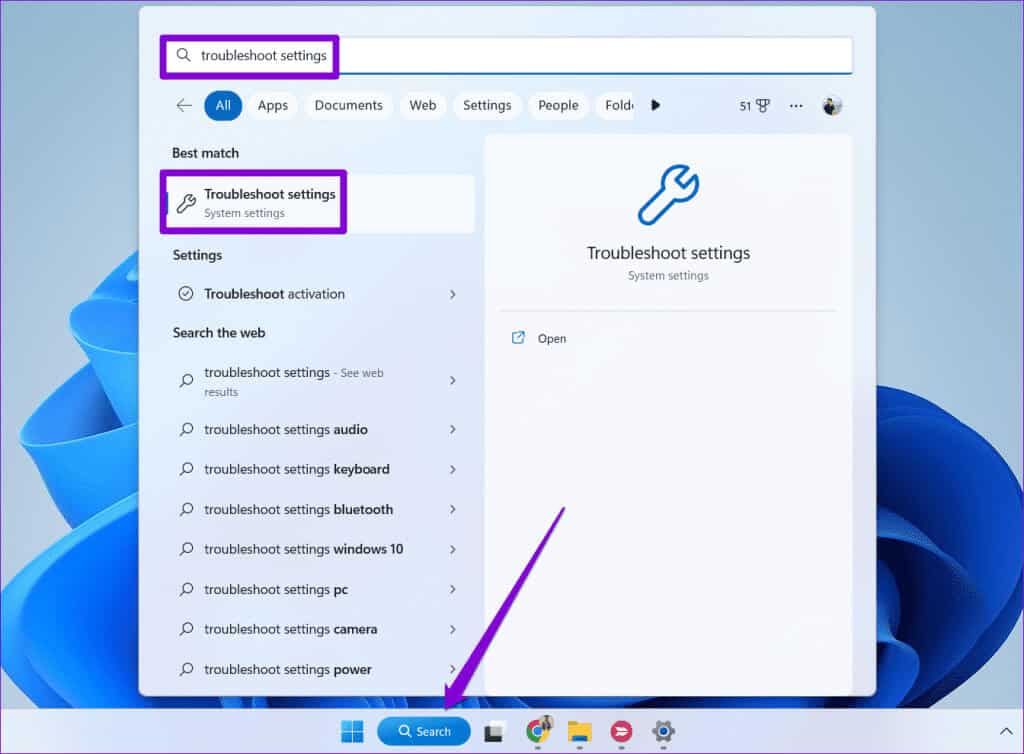
Paso 2: Localizar Otros solucionadores de problemas.
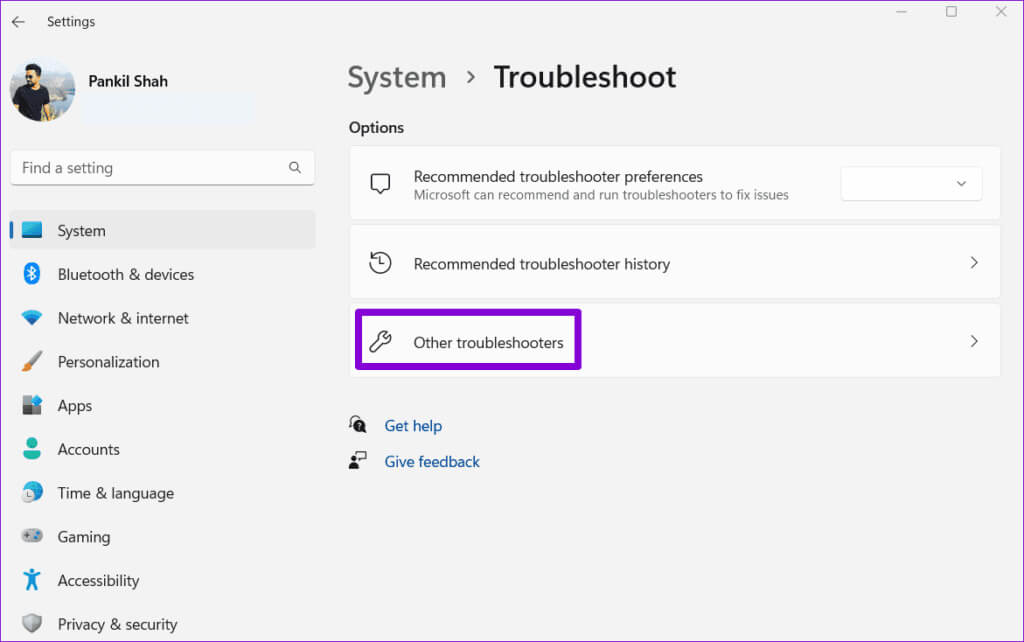
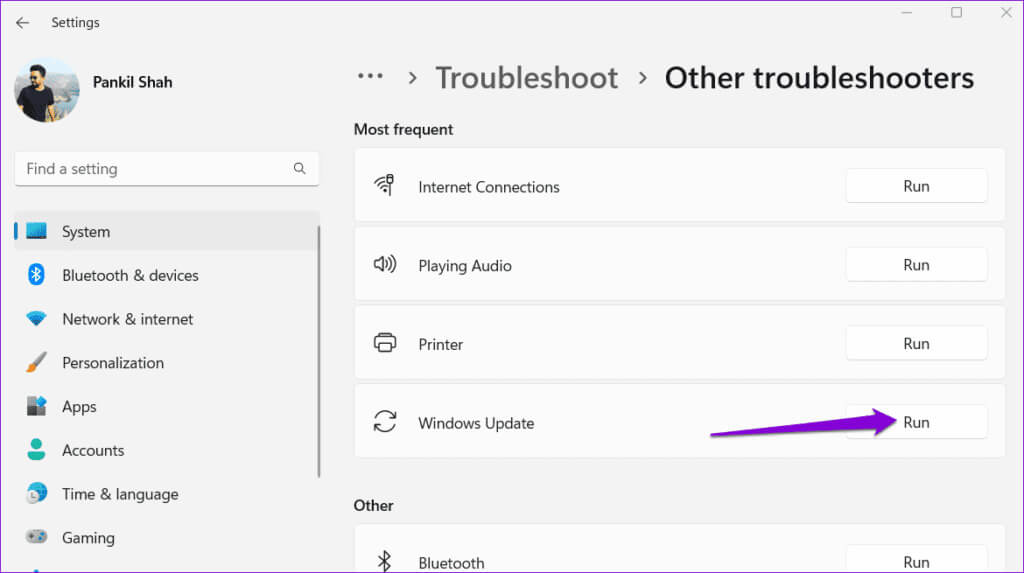
Después de ejecutar el solucionador de problemas, verifique si el problema persiste.
2. Verifique la fecha de actualización
Una razón común por la que su computadora con Windows 10 o Windows 11 sigue instalando la misma actualización es porque falló la instalación anterior. Para verificar esta posibilidad es necesario Revise el historial de actualizaciones de su computadora con Windows. Aquí está cómo hacerlo.
Paso 1: Haga clic en Atajo de teclado Windows + I Para abrir una aplicación Configuración de. Cambiar a Pestaña de actualización de Windows Y haga clic en "Actualización de registros".
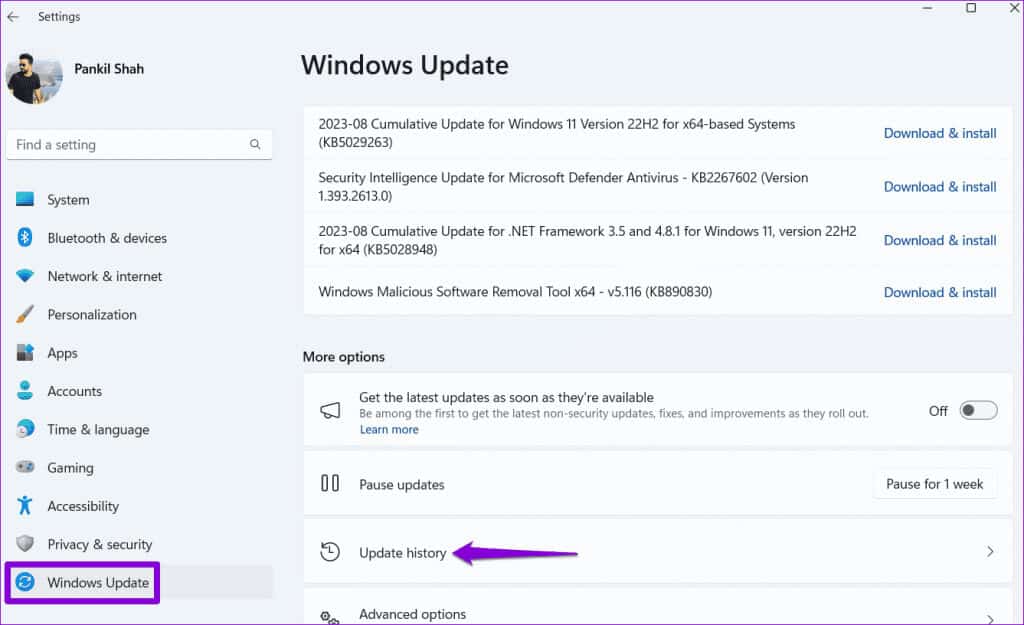
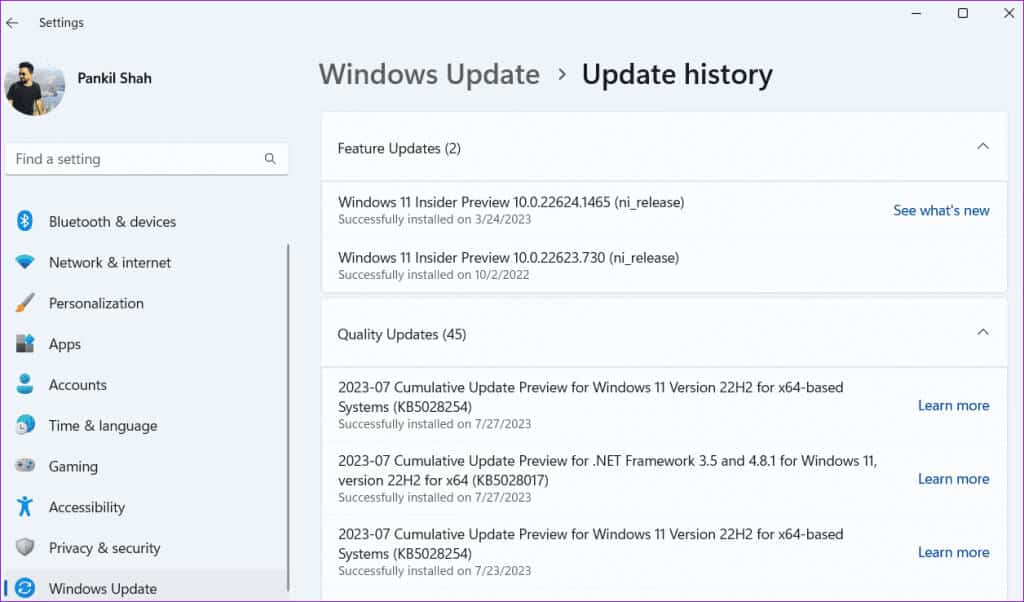
Si experimenta una actualización fallida, es probable que algunos archivos asociados con esa actualización estén dañados. En este caso, deberá eliminar los archivos de actualización existentes de la carpeta Distribución de software Y descárgalo nuevamente.
3. Vacíe la carpeta de distribución de software.
Windows guarda todos los archivos de actualización descargados en la carpeta SoftwareDistribution antes de la instalación. Si algunos archivos están dañados, la actualización no se instalará, lo que provocará que su sistema permanezca atascado en un bucle aparentemente interminable.
Para solucionar este problema, debe eliminar los archivos de actualización en la carpeta SoftwareDistribution.
Paso 1: Haga clic en Método abreviado de teclado Windows + R Para abrir el cuadro de diálogo "empleo". Tipo services.msc en la caja y presione Intro.
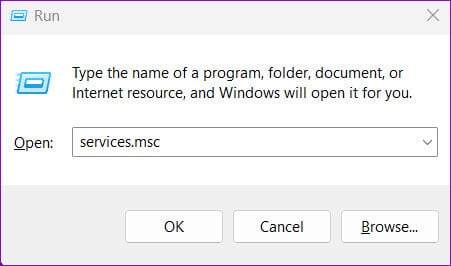
Paso 2: Localizar Servicio de actualización de Windows. Haga clic derecho sobre él y seleccione apagando.
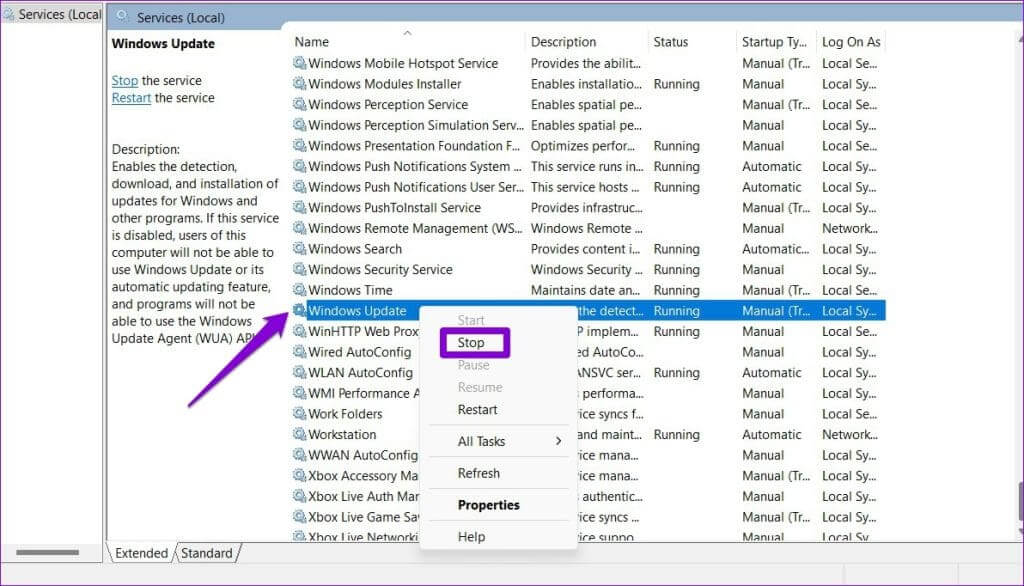
وة 3: Haga clic en Método abreviado de teclado Windows + R para iniciar el diálogo "empleo". Tipo C: \ Windows \ SoftwareDistribution en la caja y presione Intro.
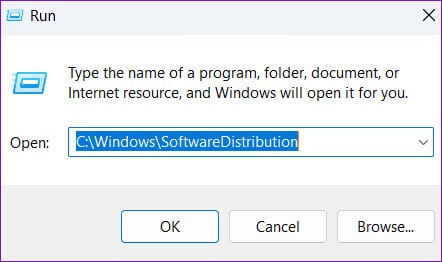
Paso 4: Seleccionar todos los archivos en una carpeta Distribución de software y haga clic en el icono basura en la parte superior para eliminarlo.
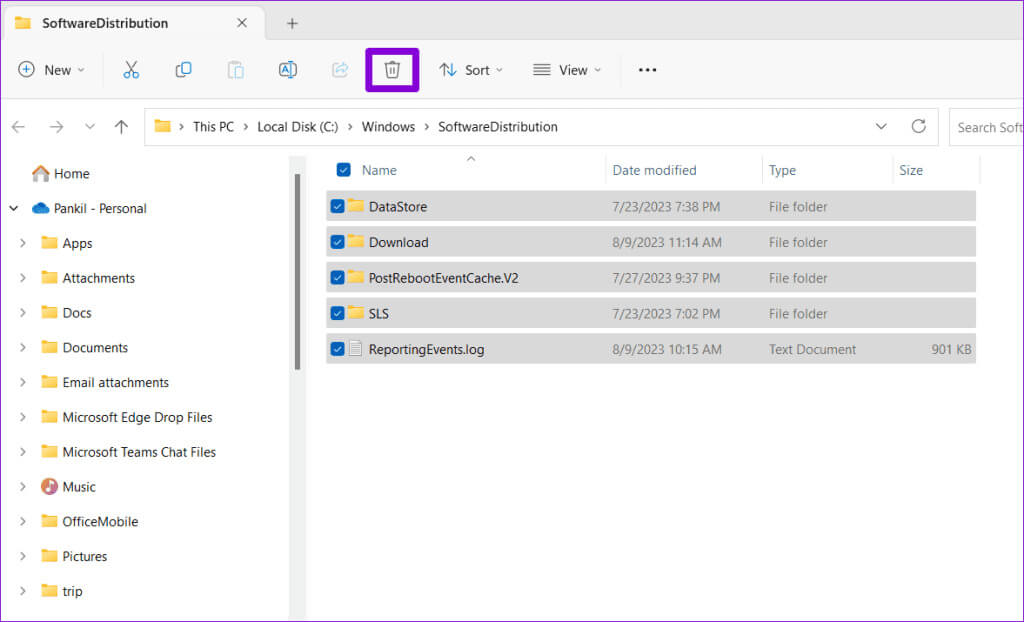
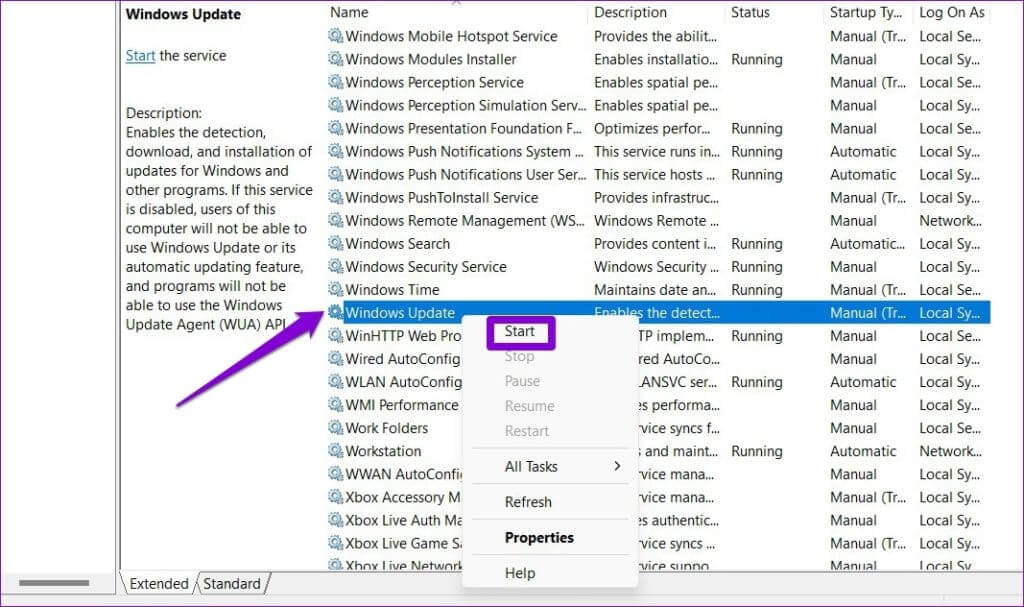
4. Desinstale y reinstale la actualización problemática.
Otra forma de evitar que Windows instale la misma actualización una y otra vez es Desinstale la actualización problemática Y reinstálalo. Así es como puedes hacerlo.
Paso 1: Haga clic en Atajo de teclado Windows + I Para abrir una aplicación Configuración de. Ir Pestaña de actualización de Windows Y haga clic en Registro de actualización.
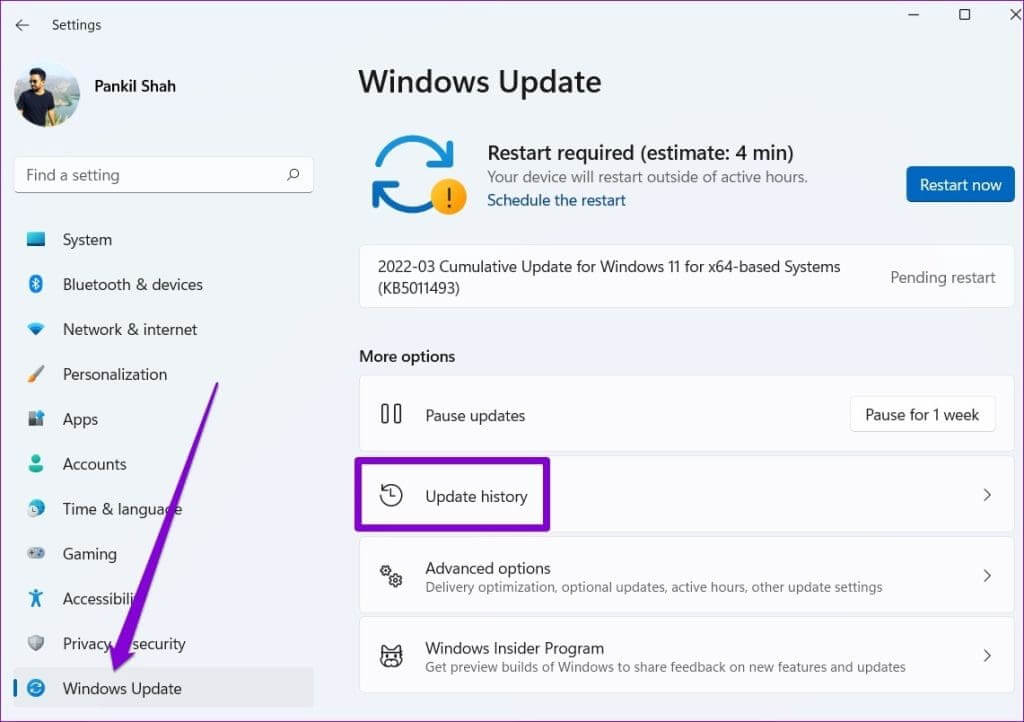
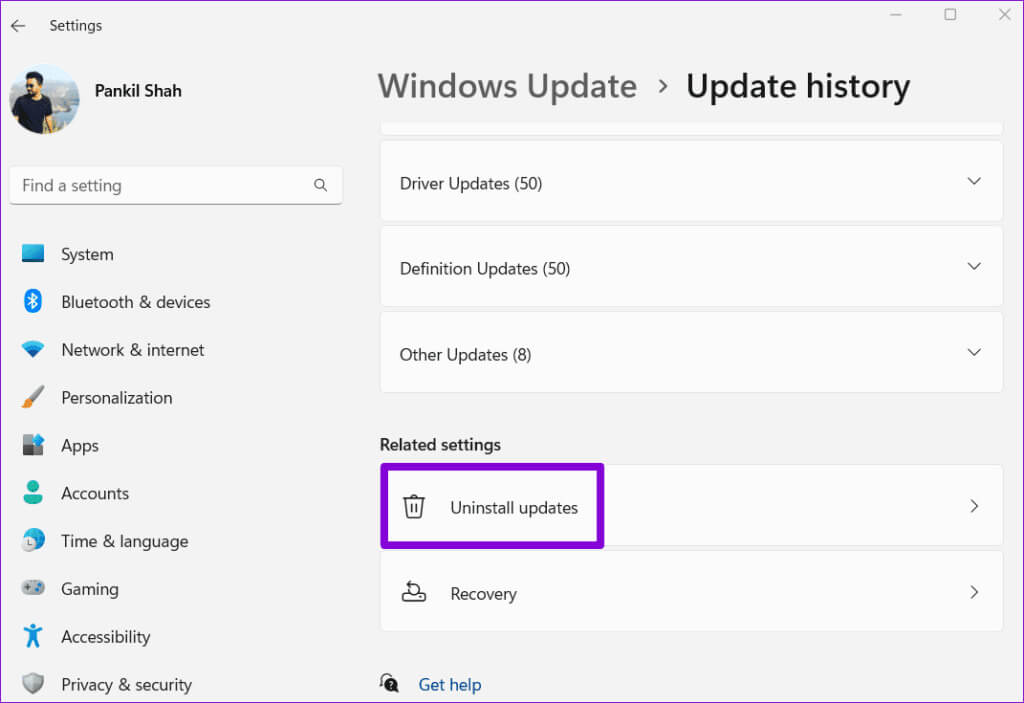
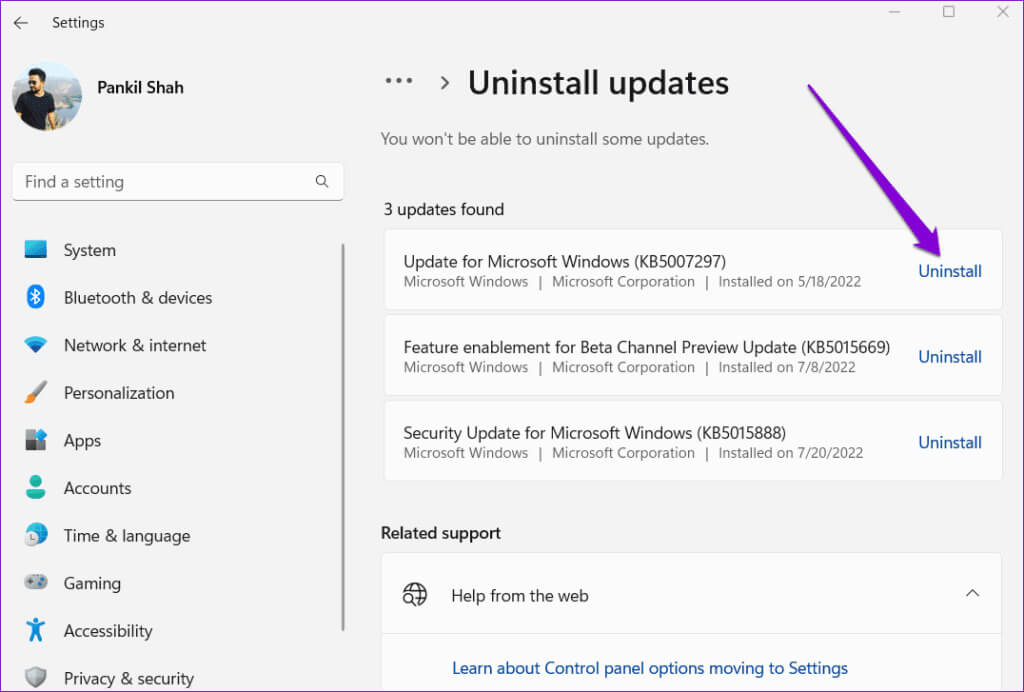
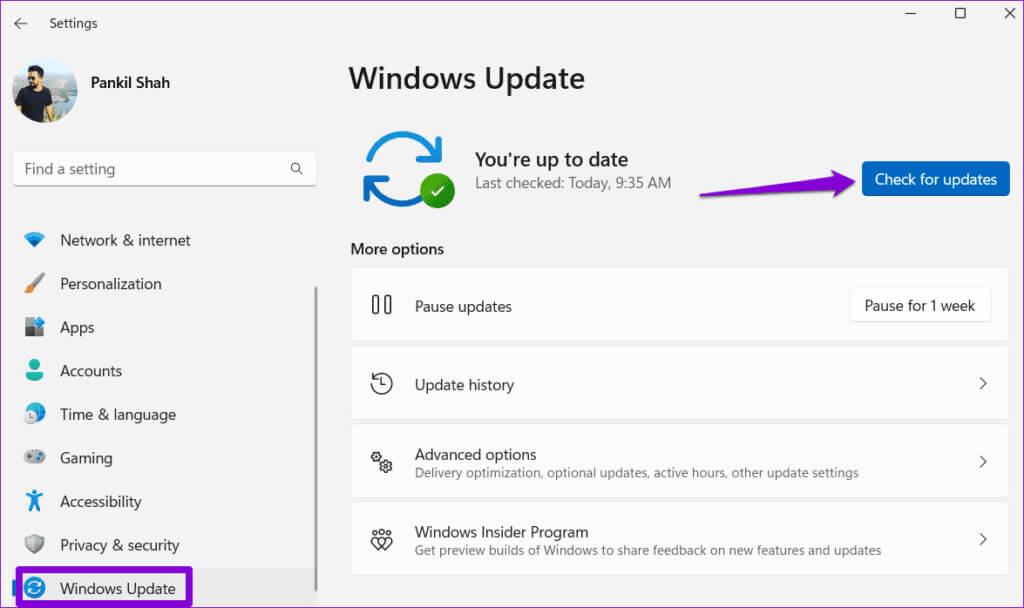
5. Realice escaneos SFC y DISM
Las actualizaciones de Windows pueden ocurrir con frecuencia en su computadora debido a archivos del sistema dañados o faltantes. Si es así, entonces Ejecute un análisis SFC (Comprobador de archivos de sistema) El DISM (Servicio de gestión y distribución de imágenes) le ayudará.
Paso 1: Haga clic derecho en el icono Empezar y seleccione terminal (Administrador) en el menú.
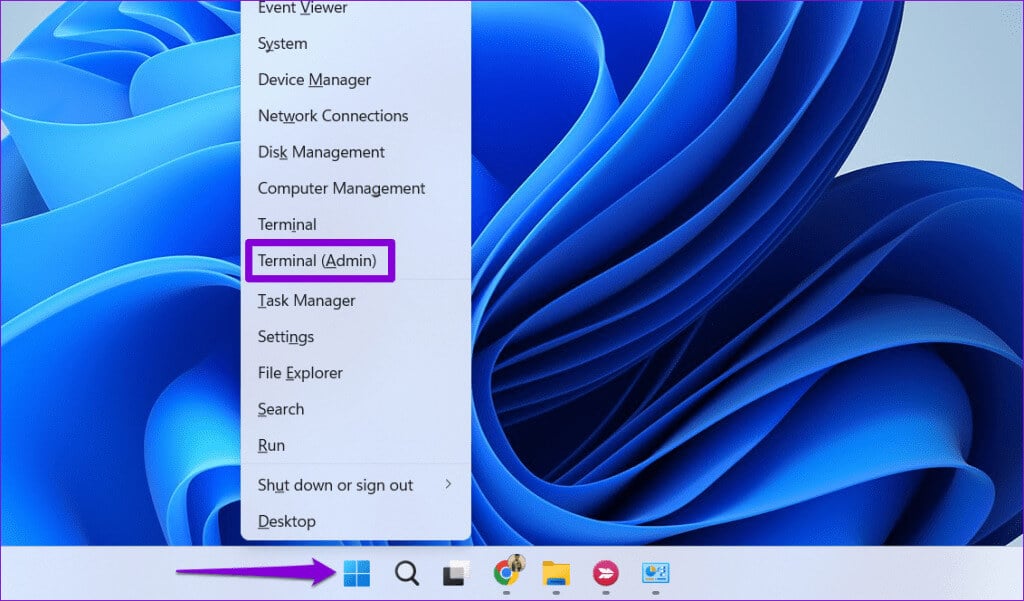
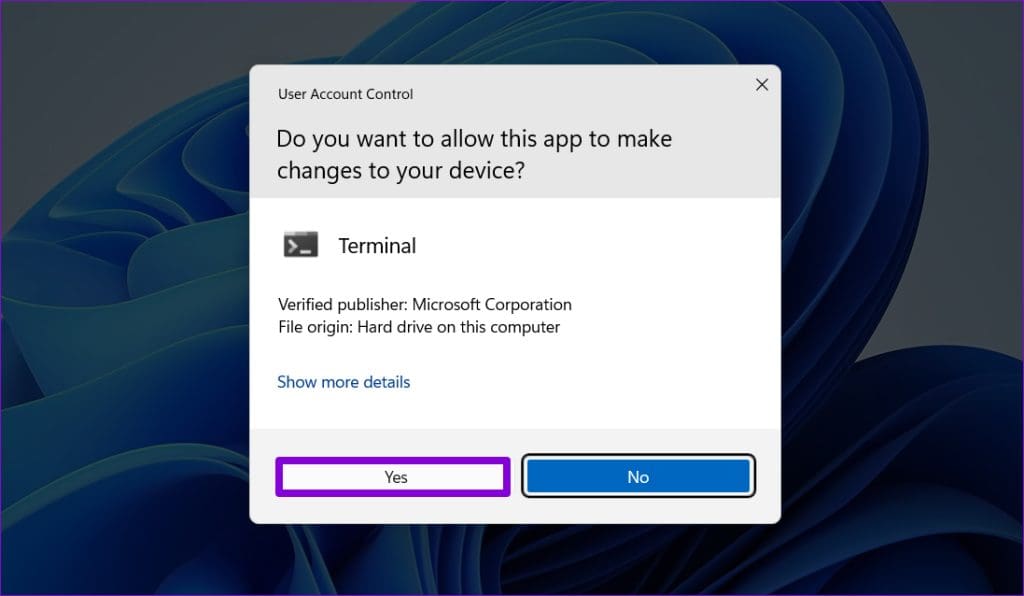
SFC / scannow
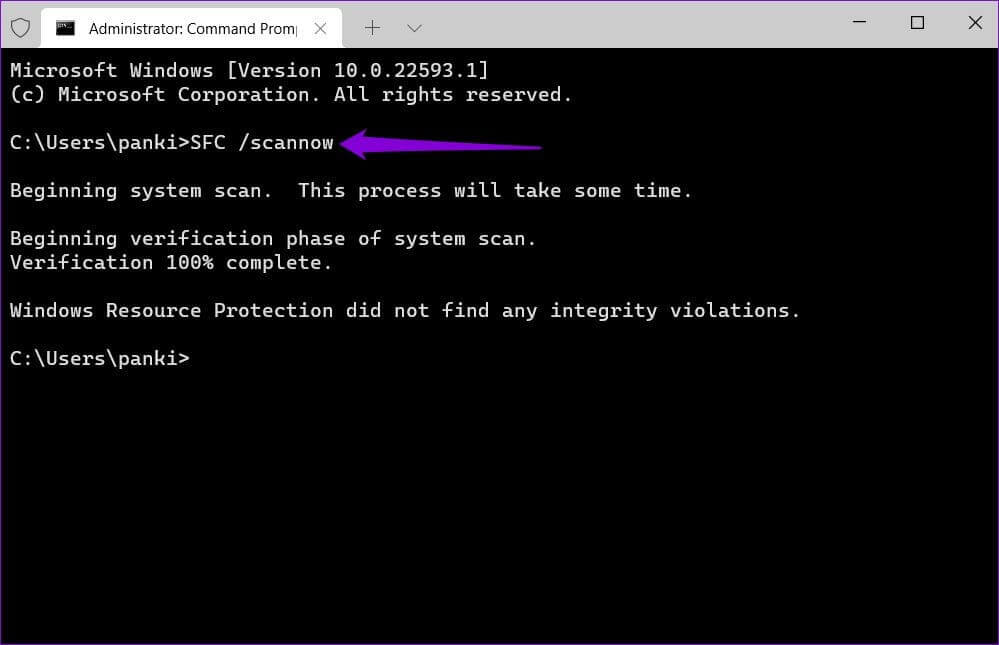
DISM /En línea /Imagen de limpieza /CheckHealth DISM /En línea /Imagen de limpieza /ScanHealth DISM /En línea /Imagen de limpieza /RestoreHealth
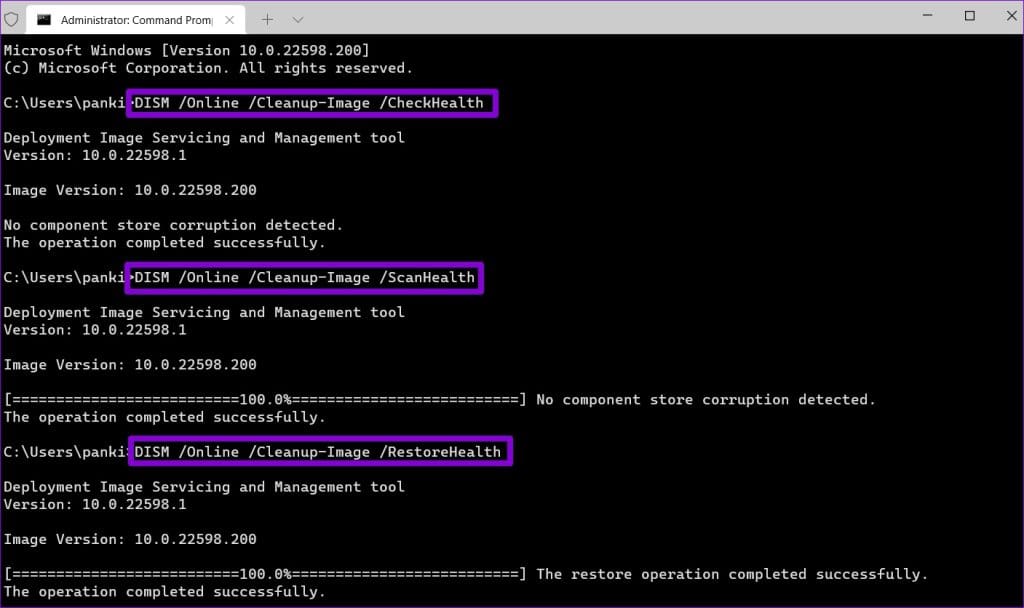
6. Restablecer los componentes de actualización de Windows
Restablecer los componentes de Windows Update es una forma eficaz de solucionar problemas con las actualizaciones del sistema. Entonces, si todo lo demás falla, puede seguir los siguientes pasos para restablecer los componentes de Windows Update como último recurso.
Paso 1: toque en icono de búsqueda de Windows En la barra de tareas, escriba potencia Shell, luego seleccione Ejecutar como administrador.
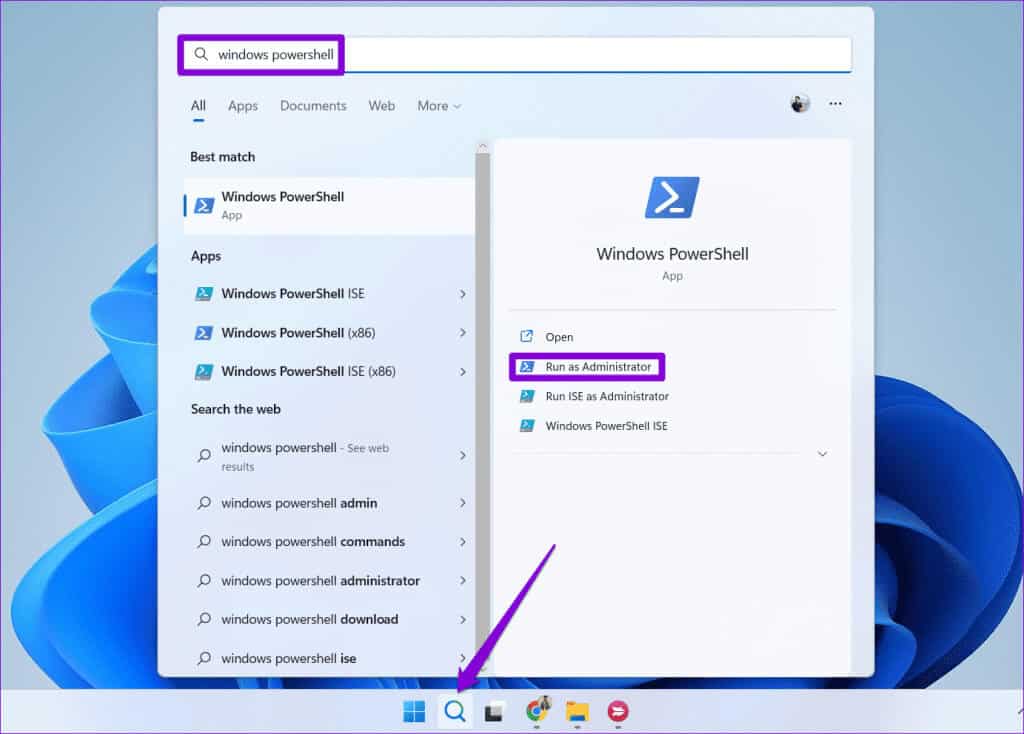
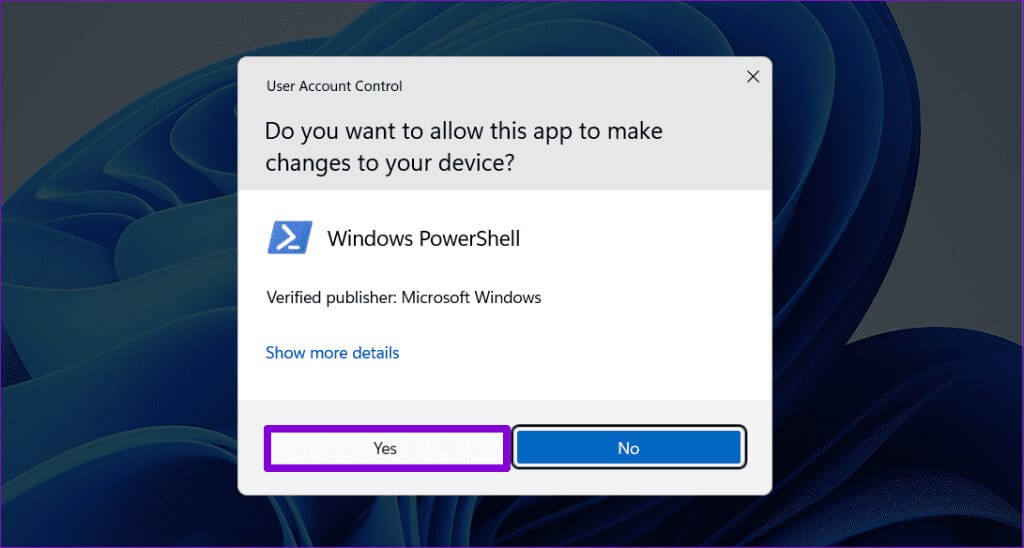
وة 3: في Unidad de control, Ejecute los siguientes comandos uno por uno y luego presione Acceder Después de cada pedido:
net stop wuauserv net stop cryptSvc net stop bits net stop mserver ren C:\Windows\SoftwareDistribution SoftwareDistribution.old ren C:\Windows\System32\catroot2 catroot2.old net start wuauserv net start cryptSvc net start bits net start mserver
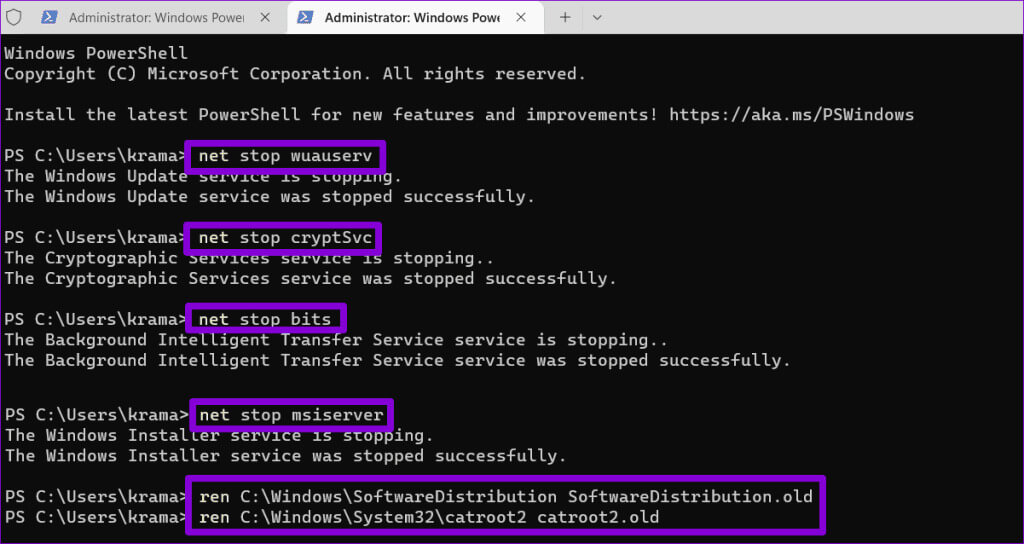
Reinicie su computadora nuevamente después de ejecutar los comandos anteriores. Después de eso, Windows ya no debería pedirle que instale la misma actualización.
No más actualizaciones
Estos problemas con las actualizaciones de Windows pueden resultar molestos, pero es importante no ignorarlos. Esperamos que uno de los consejos anteriores le haya ayudado a arreglar Windows y seguir instalando la misma actualización.